infotainment OPEL MOKKA 2015.5 Handleiding Infotainment (in Dutch)
[x] Cancel search | Manufacturer: OPEL, Model Year: 2015.5, Model line: MOKKA, Model: OPEL MOKKA 2015.5Pages: 129, PDF Size: 2.26 MB
Page 1 of 129

OPEL MOKKAHandleiding Infotainment
Page 6 of 129
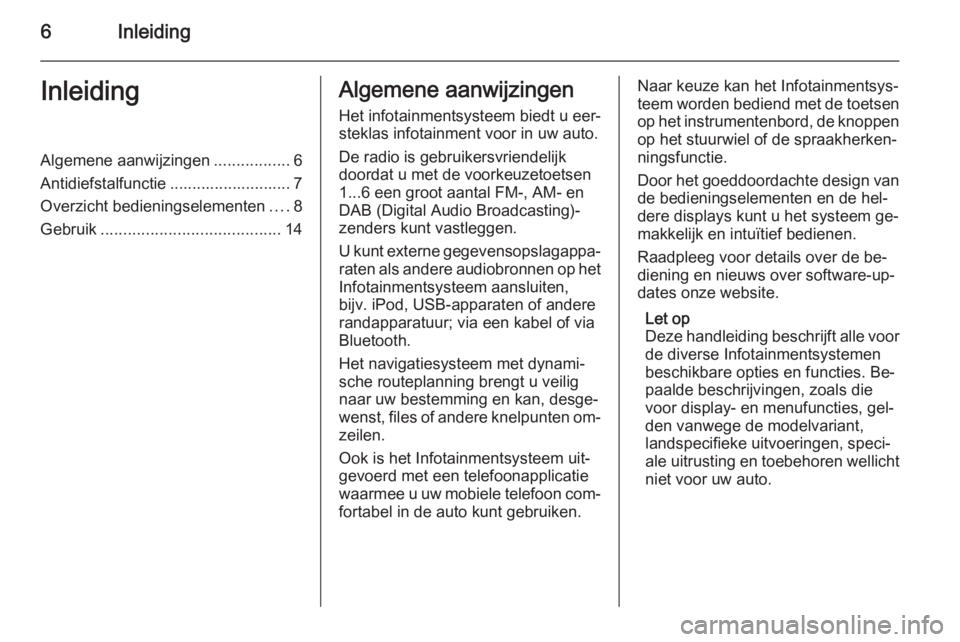
6InleidingInleidingAlgemene aanwijzingen.................6
Antidiefstalfunctie ........................... 7
Overzicht bedieningselementen ....8
Gebruik ........................................ 14Algemene aanwijzingen
Het infotainmentsysteem biedt u eer‐
steklas infotainment voor in uw auto.
De radio is gebruikersvriendelijk
doordat u met de voorkeuzetoetsen
1...6 een groot aantal FM-, AM- en
DAB (Digital Audio Broadcasting)-
zenders kunt vastleggen.
U kunt externe gegevensopslagappa‐ raten als andere audiobronnen op hetInfotainmentsysteem aansluiten,
bijv. iPod, USB-apparaten of andere
randapparatuur; via een kabel of via
Bluetooth.
Het navigatiesysteem met dynami‐
sche routeplanning brengt u veilig
naar uw bestemming en kan, desge‐
wenst, files of andere knelpunten om‐
zeilen.
Ook is het Infotainmentsysteem uit‐
gevoerd met een telefoonapplicatie
waarmee u uw mobiele telefoon com‐ fortabel in de auto kunt gebruiken.Naar keuze kan het Infotainmentsys‐
teem worden bediend met de toetsen
op het instrumentenbord, de knoppen op het stuurwiel of de spraakherken‐
ningsfunctie.
Door het goeddoordachte design van
de bedieningselementen en de hel‐
dere displays kunt u het systeem ge‐
makkelijk en intuïtief bedienen.
Raadpleeg voor details over de be‐
diening en nieuws over software-up‐
dates onze website.
Let op
Deze handleiding beschrijft alle voor
de diverse Infotainmentsystemen beschikbare opties en functies. Be‐
paalde beschrijvingen, zoals die voor display- en menufuncties, gel‐
den vanwege de modelvariant,
landspecifieke uitvoeringen, speci‐
ale uitrusting en toebehoren wellicht niet voor uw auto.
Page 7 of 129
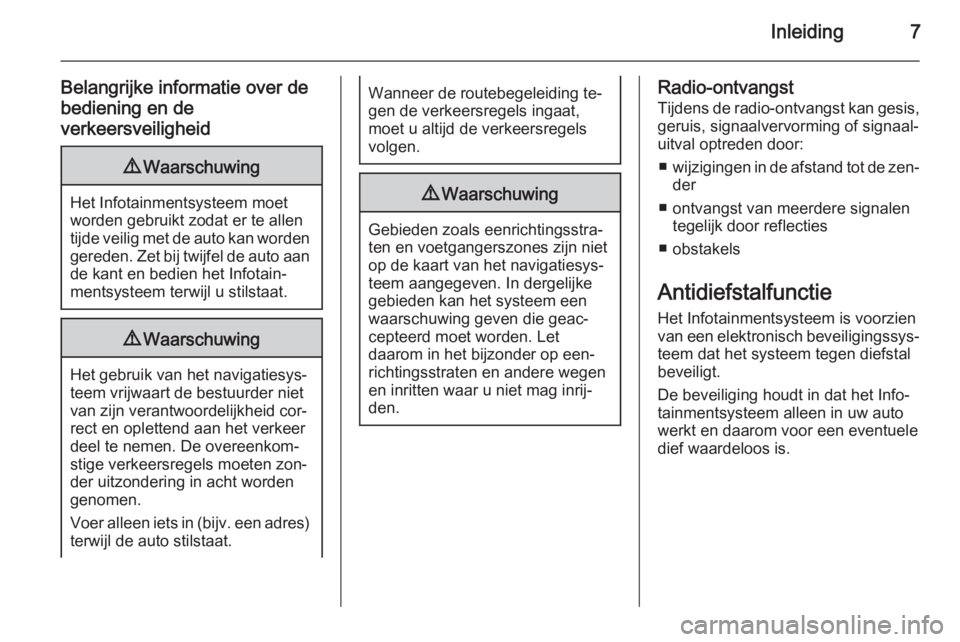
Inleiding7
Belangrijke informatie over de
bediening en de
verkeersveiligheid9 Waarschuwing
Het Infotainmentsysteem moet
worden gebruikt zodat er te allen
tijde veilig met de auto kan worden gereden. Zet bij twijfel de auto aan de kant en bedien het Infotain‐
mentsysteem terwijl u stilstaat.
9 Waarschuwing
Het gebruik van het navigatiesys‐
teem vrijwaart de bestuurder niet
van zijn verantwoordelijkheid cor‐
rect en oplettend aan het verkeer
deel te nemen. De overeenkom‐
stige verkeersregels moeten zon‐
der uitzondering in acht worden
genomen.
Voer alleen iets in ( bijv. een adres)
terwijl de auto stilstaat.
Wanneer de routebegeleiding te‐
gen de verkeersregels ingaat,
moet u altijd de verkeersregels
volgen.9 Waarschuwing
Gebieden zoals eenrichtingsstra‐
ten en voetgangerszones zijn niet
op de kaart van het navigatiesys‐
teem aangegeven. In dergelijke
gebieden kan het systeem een
waarschuwing geven die geac‐
cepteerd moet worden. Let
daarom in het bijzonder op een‐
richtingsstraten en andere wegen
en inritten waar u niet mag inrij‐
den.
Radio-ontvangst
Tijdens de radio-ontvangst kan gesis,
geruis, signaalvervorming of signaal‐
uitval optreden door:
■ wijzigingen in de afstand tot de zen‐
der
■ ontvangst van meerdere signalen tegelijk door reflecties
■ obstakels
Antidiefstalfunctie
Het Infotainmentsysteem is voorzien
van een elektronisch beveiligingssys‐ teem dat het systeem tegen diefstalbeveiligt.
De beveiliging houdt in dat het Info‐
tainmentsysteem alleen in uw auto
werkt en daarom voor een eventuele dief waardeloos is.
Page 9 of 129
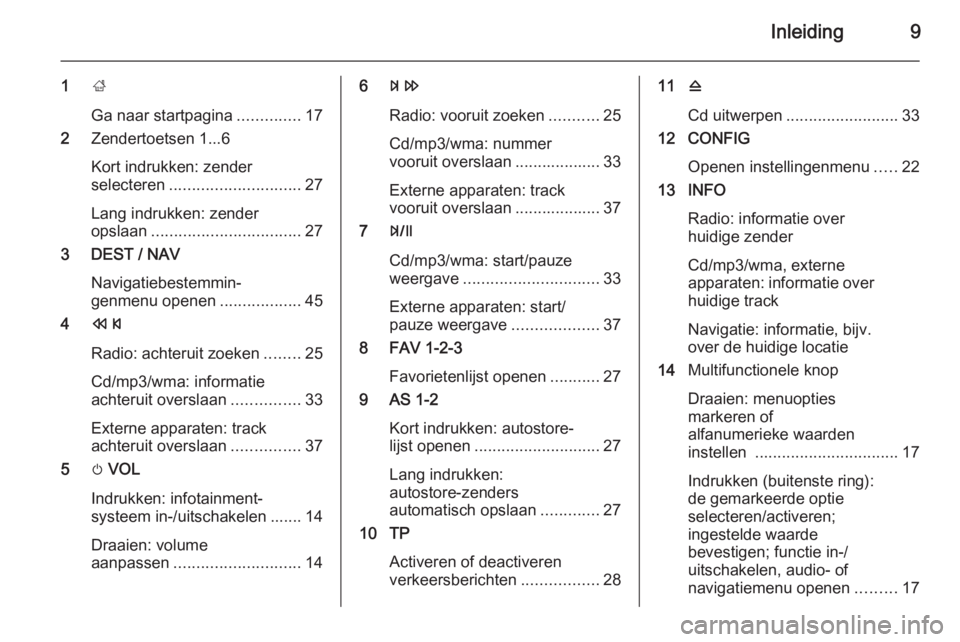
Inleiding9
1;
Ga naar startpagina ..............17
2 Zendertoetsen 1...6
Kort indrukken: zender
selecteren ............................. 27
Lang indrukken: zender
opslaan ................................. 27
3 DEST / NAV
Navigatiebestemmin‐
genmenu openen ..................45
4 s
Radio: achteruit zoeken ........25
Cd/mp3/wma: informatie
achteruit overslaan ...............33
Externe apparaten: track
achteruit overslaan ...............37
5 m VOL
Indrukken: infotainment‐
systeem in-/uitschakelen ....... 14
Draaien: volume
aanpassen ............................ 146u
Radio: vooruit zoeken ...........25
Cd/mp3/wma: nummer
vooruit overslaan ................... 33
Externe apparaten: track
vooruit overslaan ................... 37
7 T
Cd/mp3/wma: start/pauze
weergave .............................. 33
Externe apparaten: start/
pauze weergave ...................37
8 FAV 1-2-3
Favorietenlijst openen ...........27
9 AS 1-2
Kort indrukken: autostore-
lijst openen ............................ 27
Lang indrukken:
autostore-zenders
automatisch opslaan .............27
10 TP
Activeren of deactiveren
verkeersberichten .................2811d
Cd uitwerpen ......................... 33
12 CONFIG
Openen instellingenmenu .....22
13 INFO
Radio: informatie over
huidige zender
Cd/mp3/wma, externe
apparaten: informatie over huidige track
Navigatie: informatie, bijv.
over de huidige locatie
14 Multifunctionele knop
Draaien: menuopties
markeren of
alfanumerieke waarden
instellen ................................ 17
Indrukken (buitenste ring):
de gemarkeerde optie
selecteren/activeren;
ingestelde waarde
bevestigen; functie in-/
uitschakelen, audio- of
navigatiemenu openen .........17
Page 12 of 129

12Inleiding
1;
Ga naar startpagina ..............17
2 Zendertoetsen 1...6
Lang indrukken: zender
opslaan ................................. 27
Kort indrukken: zender
selecteren ............................. 27
3 s
Radio: achteruit zoeken ........25
Cd/mp3/wma: informatie
achteruit overslaan ...............33
Externe apparaten: track
achteruit overslaan ...............37
4 m VOL
Indrukken: infotainment‐
systeem in-/uitschakelen ....... 14
Draaien: volume
aanpassen ............................ 14
5 u
Radio: vooruit zoeken ...........25Cd/mp3/wma: nummer
vooruit overslaan ................... 33
Externe apparaten: track
vooruit overslaan ................... 37
6 FAV 1-2-3
Favorietenlijst openen ...........27
7 AS 1-2
Kort indrukken: autostore-
lijst openen ............................ 27
Lang indrukken:
autostore-zenders
automatisch opslaan .............27
8 TP
Activeren of deactiveren
verkeersberichten .................28
9 d
Cd uitwerpen ......................... 33
10 CONFIG
Openen instellingenmenu .....2211 INFO
Radio: informatie over
huidige zender
Cd/mp3/wma, externe
apparaten: informatie over huidige track
12 Multifunctionele knop
Draaien: menuopties
markeren of
alfanumerieke waarden
instellen ................................ 17
Indrukken: de
gemarkeerde optie
selecteren/activeren;
ingestelde waarde
bevestigen; functie in-/
uitschakelen, audiomenu
openen .................................. 17
13 BACK
Menu: een niveau terug ........17
Invoer: laatste teken of
complete invoer wissen ......... 17
14 Tone
Geluidsinstellingen openen ...20
Page 14 of 129
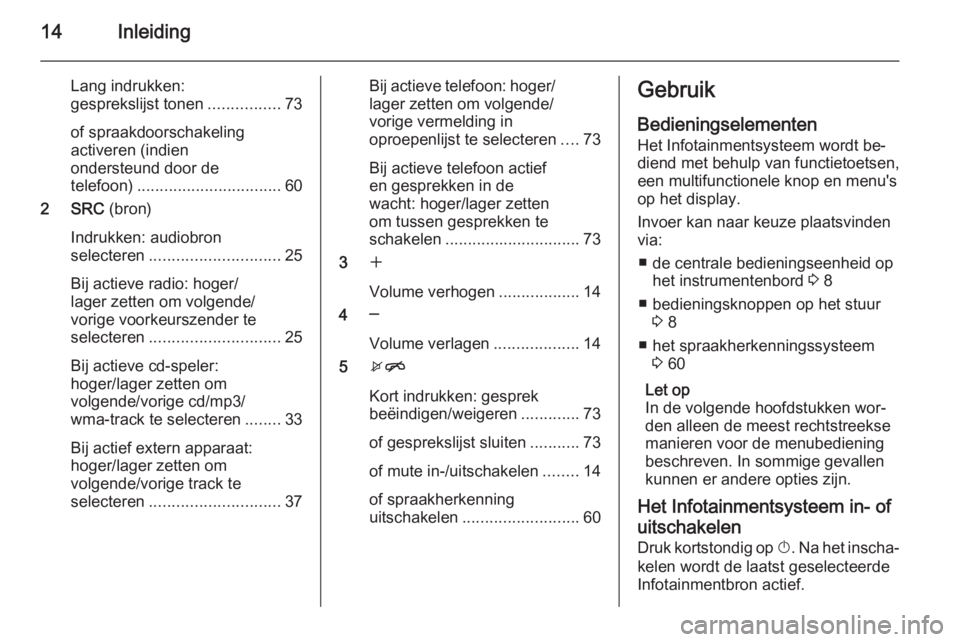
14Inleiding
Lang indrukken:
gesprekslijst tonen ................73
of spraakdoorschakeling
activeren (indien
ondersteund door de
telefoon) ................................ 60
2 SRC (bron)
Indrukken: audiobron
selecteren ............................. 25
Bij actieve radio: hoger/
lager zetten om volgende/
vorige voorkeurszender te
selecteren ............................. 25
Bij actieve cd-speler:
hoger/lager zetten om
volgende/vorige cd/mp3/
wma-track te selecteren ........33
Bij actief extern apparaat:
hoger/lager zetten om
volgende/vorige track te
selecteren ............................. 37Bij actieve telefoon: hoger/
lager zetten om volgende/
vorige vermelding in
oproepenlijst te selecteren ....73
Bij actieve telefoon actief
en gesprekken in de
wacht: hoger/lager zetten
om tussen gesprekken te
schakelen .............................. 73
3 w
Volume verhogen ..................14
4 ─
Volume verlagen ...................14
5 xn
Kort indrukken: gesprek
beëindigen/weigeren .............73
of gesprekslijst sluiten ...........73
of mute in-/uitschakelen ........14
of spraakherkenning
uitschakelen .......................... 60Gebruik
Bedieningselementen
Het Infotainmentsysteem wordt be‐
diend met behulp van functietoetsen, een multifunctionele knop en menu's
op het display.
Invoer kan naar keuze plaatsvinden via:
■ de centrale bedieningseenheid op het instrumentenbord 3 8
■ bedieningsknoppen op het stuur 3 8
■ het spraakherkenningssysteem 3 60
Let op
In de volgende hoofdstukken wor‐ den alleen de meest rechtstreekse
manieren voor de menubediening
beschreven. In sommige gevallen
kunnen er andere opties zijn.
Het Infotainmentsysteem in- of
uitschakelen
Druk kortstondig op X. Na het inscha‐
kelen wordt de laatst geselecteerde Infotainmentbron actief.
Page 15 of 129
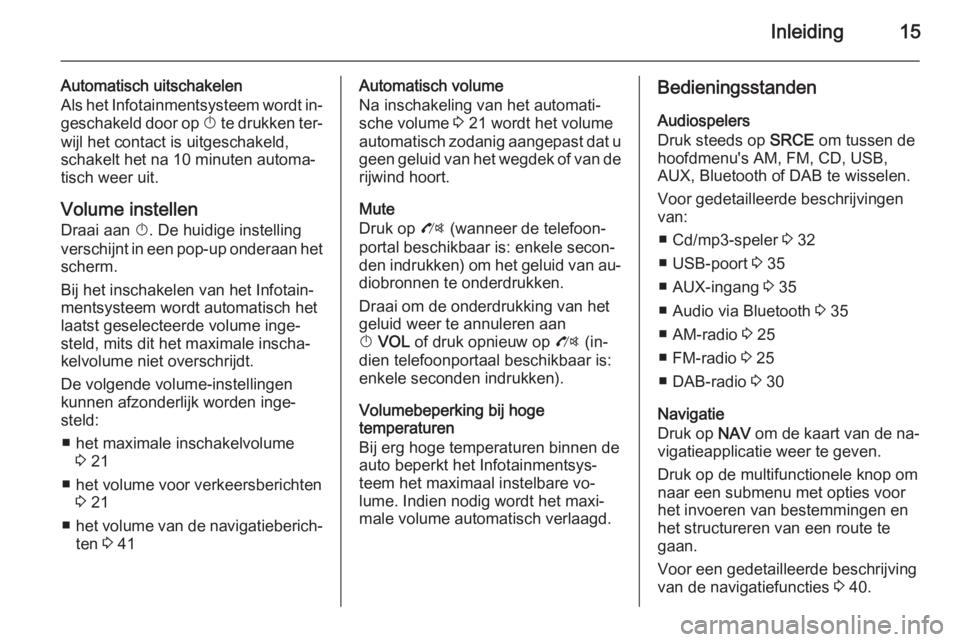
Inleiding15
Automatisch uitschakelen
Als het Infotainmentsysteem wordt in‐ geschakeld door op X te drukken ter‐
wijl het contact is uitgeschakeld,
schakelt het na 10 minuten automa‐ tisch weer uit.
Volume instellen Draai aan X. De huidige instelling
verschijnt in een pop-up onderaan het
scherm.
Bij het inschakelen van het Infotain‐
mentsysteem wordt automatisch het
laatst geselecteerde volume inge‐
steld, mits dit het maximale inscha‐
kelvolume niet overschrijdt.
De volgende volume-instellingen
kunnen afzonderlijk worden inge‐
steld:
■ het maximale inschakelvolume 3 21
■ het volume voor verkeersberichten 3 21
■ het volume van de navigatieberich‐
ten 3 41Automatisch volume
Na inschakeling van het automati‐
sche volume 3 21 wordt het volume
automatisch zodanig aangepast dat u geen geluid van het wegdek of van de
rijwind hoort.
Mute
Druk op O (wanneer de telefoon‐
portal beschikbaar is: enkele secon‐
den indrukken) om het geluid van au‐
diobronnen te onderdrukken.
Draai om de onderdrukking van het
geluid weer te annuleren aan
X VOL of druk opnieuw op O (in‐
dien telefoonportaal beschikbaar is:
enkele seconden indrukken).
Volumebeperking bij hoge
temperaturen
Bij erg hoge temperaturen binnen de
auto beperkt het Infotainmentsys‐
teem het maximaal instelbare vo‐
lume. Indien nodig wordt het maxi‐
male volume automatisch verlaagd.Bedieningsstanden
Audiospelers
Druk steeds op SRCE om tussen de
hoofdmenu's AM, FM, CD, USB,
AUX, Bluetooth of DAB te wisselen.
Voor gedetailleerde beschrijvingen
van:
■ Cd/mp3-speler 3 32
■ USB-poort 3 35
■ AUX-ingang 3 35
■ Audio via Bluetooth 3 35
■ AM-radio 3 25
■ FM-radio 3 25
■ DAB-radio 3 30
Navigatie
Druk op NAV om de kaart van de na‐
vigatieapplicatie weer te geven.
Druk op de multifunctionele knop om
naar een submenu met opties voor
het invoeren van bestemmingen en
het structureren van een route te
gaan.
Voor een gedetailleerde beschrijving
van de navigatiefuncties 3 40.
Page 23 of 129
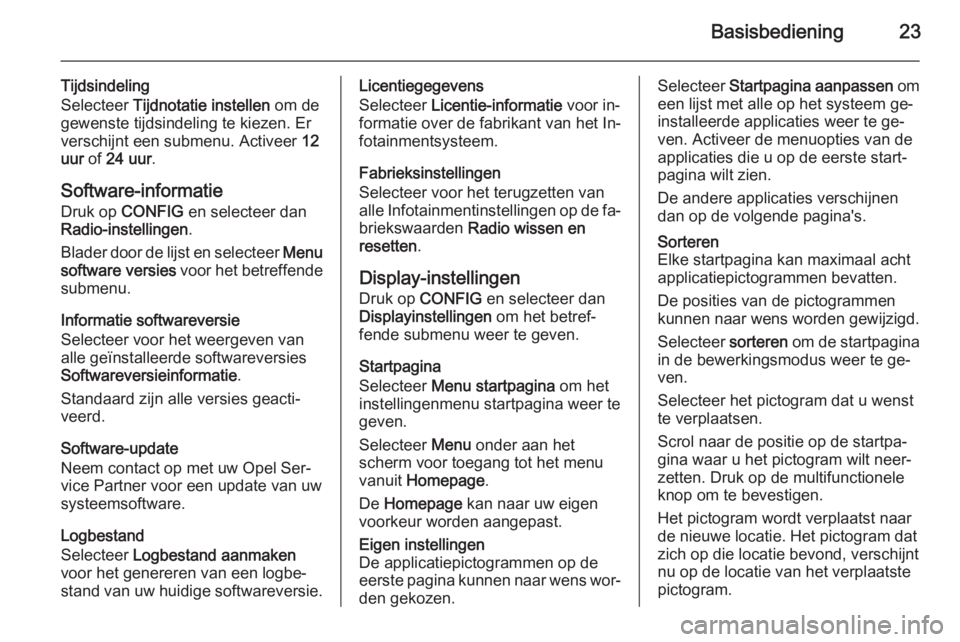
Basisbediening23
Tijdsindeling
Selecteer Tijdnotatie instellen om de
gewenste tijdsindeling te kiezen. Er
verschijnt een submenu. Activeer 12
uur of 24 uur .
Software-informatie
Druk op CONFIG en selecteer dan
Radio-instellingen .
Blader door de lijst en selecteer Menu
software versies voor het betreffende
submenu.
Informatie softwareversie
Selecteer voor het weergeven van
alle geïnstalleerde softwareversies
Softwareversieinformatie .
Standaard zijn alle versies geacti‐ veerd.
Software-update
Neem contact op met uw Opel Ser‐
vice Partner voor een update van uw systeemsoftware.
Logbestand
Selecteer Logbestand aanmaken
voor het genereren van een logbe‐
stand van uw huidige softwareversie.Licentiegegevens
Selecteer Licentie-informatie voor in‐
formatie over de fabrikant van het In‐
fotainmentsysteem.
Fabrieksinstellingen
Selecteer voor het terugzetten van
alle Infotainmentinstellingen op de fa‐ briekswaarden Radio wissen en
resetten .
Display-instellingen
Druk op CONFIG en selecteer dan
Displayinstellingen om het betref‐
fende submenu weer te geven.
Startpagina
Selecteer Menu startpagina om het
instellingenmenu startpagina weer te
geven.
Selecteer Menu onder aan het
scherm voor toegang tot het menu
vanuit Homepage .
De Homepage kan naar uw eigen
voorkeur worden aangepast.Eigen instellingen
De applicatiepictogrammen op de
eerste pagina kunnen naar wens wor‐ den gekozen.Selecteer Startpagina aanpassen om
een lijst met alle op het systeem ge‐ installeerde applicaties weer te ge‐
ven. Activeer de menuopties van de
applicaties die u op de eerste start‐
pagina wilt zien.
De andere applicaties verschijnen dan op de volgende pagina's.Sorteren
Elke startpagina kan maximaal acht
applicatiepictogrammen bevatten.
De posities van de pictogrammen
kunnen naar wens worden gewijzigd.
Selecteer sorteren om de startpagina
in de bewerkingsmodus weer te ge‐
ven.
Selecteer het pictogram dat u wenst
te verplaatsen.
Scrol naar de positie op de startpa‐
gina waar u het pictogram wilt neer‐
zetten. Druk op de multifunctionele
knop om te bevestigen.
Het pictogram wordt verplaatst naar
de nieuwe locatie. Het pictogram dat
zich op die locatie bevond, verschijnt
nu op de locatie van het verplaatste
pictogram.
Page 26 of 129
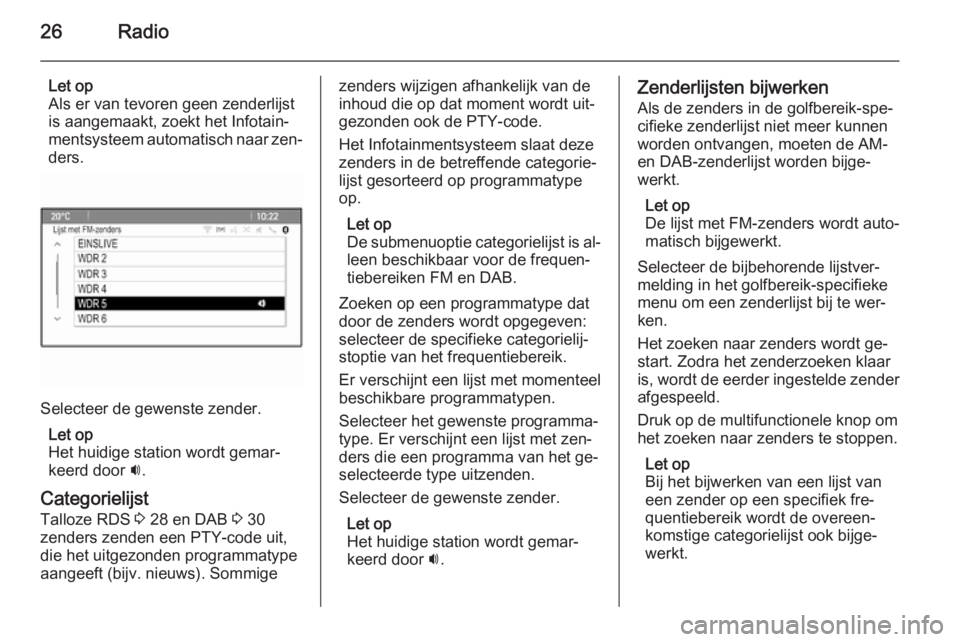
26Radio
Let op
Als er van tevoren geen zenderlijst
is aangemaakt, zoekt het Infotain‐
mentsysteem automatisch naar zen‐
ders.
Selecteer de gewenste zender.
Let op
Het huidige station wordt gemar‐ keerd door i.
Categorielijst Talloze RDS 3 28 en DAB 3 30
zenders zenden een PTY-code uit,
die het uitgezonden programmatype
aangeeft (bijv. nieuws). Sommige
zenders wijzigen afhankelijk van de
inhoud die op dat moment wordt uit‐
gezonden ook de PTY-code.
Het Infotainmentsysteem slaat deze
zenders in de betreffende categorie‐
lijst gesorteerd op programmatype
op.
Let op
De submenuoptie categorielijst is al‐ leen beschikbaar voor de frequen‐
tiebereiken FM en DAB.
Zoeken op een programmatype dat
door de zenders wordt opgegeven:
selecteer de specifieke categorielij‐
stoptie van het frequentiebereik.
Er verschijnt een lijst met momenteel
beschikbare programmatypen.
Selecteer het gewenste programma‐ type. Er verschijnt een lijst met zen‐
ders die een programma van het ge‐
selecteerde type uitzenden.
Selecteer de gewenste zender.
Let op
Het huidige station wordt gemar‐
keerd door i.Zenderlijsten bijwerken
Als de zenders in de golfbereik-spe‐
cifieke zenderlijst niet meer kunnen
worden ontvangen, moeten de AM-
en DAB-zenderlijst worden bijge‐
werkt.
Let op
De lijst met FM-zenders wordt auto‐
matisch bijgewerkt.
Selecteer de bijbehorende lijstver‐
melding in het golfbereik-specifieke
menu om een zenderlijst bij te wer‐
ken.
Het zoeken naar zenders wordt ge‐
start. Zodra het zenderzoeken klaar
is, wordt de eerder ingestelde zender afgespeeld.
Druk op de multifunctionele knop om het zoeken naar zenders te stoppen.
Let op
Bij het bijwerken van een lijst van
een zender op een specifiek fre‐
quentiebereik wordt de overeen‐
komstige categorielijst ook bijge‐
werkt.
Page 28 of 129
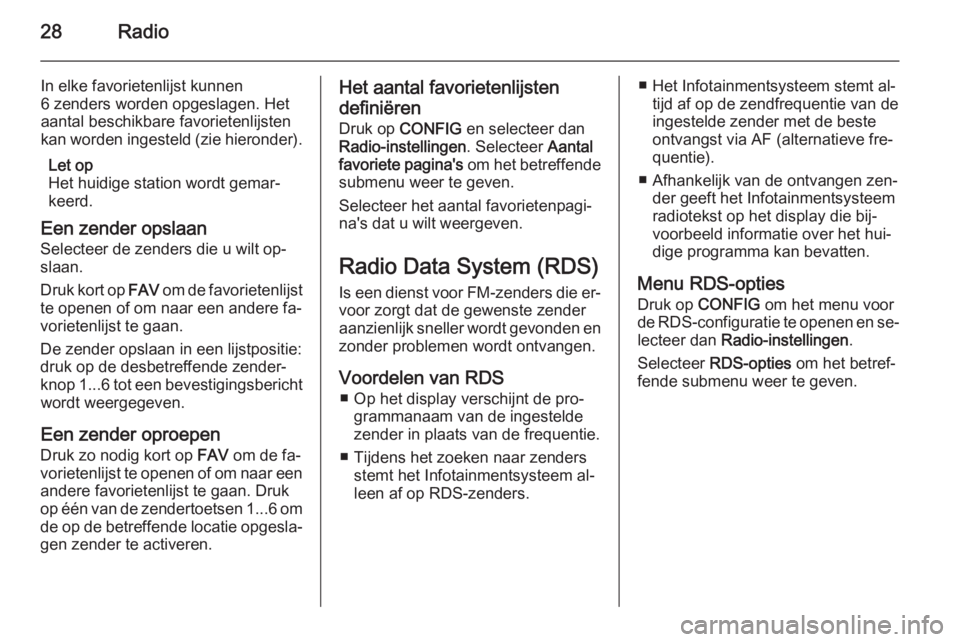
28Radio
In elke favorietenlijst kunnen
6 zenders worden opgeslagen. Het
aantal beschikbare favorietenlijsten
kan worden ingesteld (zie hieronder).
Let op
Het huidige station wordt gemar‐
keerd.
Een zender opslaan
Selecteer de zenders die u wilt op‐
slaan.
Druk kort op FAV om de favorietenlijst
te openen of om naar een andere fa‐
vorietenlijst te gaan.
De zender opslaan in een lijstpositie:
druk op de desbetreffende zender‐
knop 1...6 tot een bevestigingsbericht
wordt weergegeven.
Een zender oproepen
Druk zo nodig kort op FAV om de fa‐
vorietenlijst te openen of om naar een andere favorietenlijst te gaan. Druk
op één van de zendertoetsen 1...6 om
de op de betreffende locatie opgesla‐ gen zender te activeren.Het aantal favorietenlijsten
definiëren Druk op CONFIG en selecteer dan
Radio-instellingen . Selecteer Aantal
favoriete pagina's om het betreffende
submenu weer te geven.
Selecteer het aantal favorietenpagi‐
na's dat u wilt weergeven.
Radio Data System (RDS)
Is een dienst voor FM-zenders die er‐
voor zorgt dat de gewenste zender
aanzienlijk sneller wordt gevonden en
zonder problemen wordt ontvangen.
Voordelen van RDS ■ Op het display verschijnt de pro‐ grammanaam van de ingestelde
zender in plaats van de frequentie.
■ Tijdens het zoeken naar zenders stemt het Infotainmentsysteem al‐
leen af op RDS-zenders.■ Het Infotainmentsysteem stemt al‐ tijd af op de zendfrequentie van de
ingestelde zender met de beste
ontvangst via AF (alternatieve fre‐
quentie).
■ Afhankelijk van de ontvangen zen‐ der geeft het Infotainmentsysteem
radiotekst op het display die bij‐
voorbeeld informatie over het hui‐
dige programma kan bevatten.
Menu RDS-opties Druk op CONFIG om het menu voor
de RDS-configuratie te openen en se‐
lecteer dan Radio-instellingen .
Selecteer RDS-opties om het betref‐
fende submenu weer te geven.